Jak můžete odstranit všechny příspěvky na Facebooku?
Jeden příspěvek na Facebooku můžete velmi rychle a snadno smazat. Pokud však chcete odstranit všechny příspěvky najednou, nemůžete to udělat přímo přes Facebook. K tomu potřebujete rozšíření pro váš webový prohlížeč, pomocí kterého můžete mazání opakovat. Jak to funguje, můžete zjistit zde.
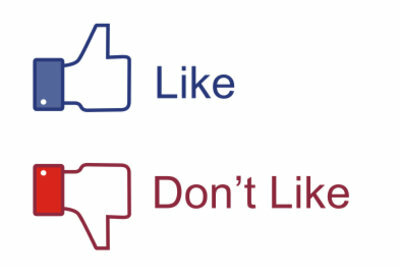
Odstraňte položky z Facebooku jeden po druhém
Chcete -li vytvořit jediný příspěvek Facebook od tvého Časová osa Chcete -li odebrat, můžete tak učinit několika kliknutími.
- Nejprve otevřete ve webovém prohlížeči novou kartu nebo okno a poté přejděte na Facebook na.
- Přihlaste se vpravo nahoře pomocí svého FacebookÚčetData.
- Jakmile jste přihlášeni, kliknutím na své jméno vlevo nahoře pod logem Facebooku své uložíte profil a zobrazit vaši historii.
- Přejděte na příspěvek, který chcete odstranit, a klikněte na ikonu tužky napravo od něj.
- Nyní vyberte „Odebrat z historie“.
- Krátce nato příspěvek zmizí, a proto bude vymazán z vaší facebookové kroniky. Pokud kliknete jednou, můžete okamžitě poté kliknout na „Zpět“, aby se příspěvek obnovil.
- Pokud byste chtěli mít o svých příspěvcích trochu větší přehled, můžete také kliknout na „Protokol aktivit“ vedle svého profilového obrázku. Vaše příspěvky a akce se poté zobrazí v seznamu.
Pokud používáte novou kroniku na Facebooku, můžete si vytvořit vlastní ...
Nechte všechny příspěvky postupně mazat
Na Facebooku bohužel nemůžete smazat všechny příspěvky najednou, pouze jednotlivé příspěvky. Chcete-li to obejít, můžete použít doplněk Firefox „iMacros“. S tímto rozšířením můžete vytvořit makro, které můžete použít k záznamu vaší akce mazání a poté jej přehrajte tak často, jak budete chtít, aby byl automaticky odstraněn jeden záznam za druhým vůle. Rozšíření je k dispozici i pro jiné prohlížeče - například Chrome -, ale ve Firefoxu zatím funguje nejlépe.
- Chcete -li to provést, nejprve spusťte Mozilla Firefox a poté nainstalujte iMacros pro Firefox. Poté budete muset Firefox restartovat.
- Nyní se přihlaste na Facebook a otevřete stránku pro stahování iMacros
- Přihlaste se na Facebook a otevřete svou časovou osu.
- Nyní klikněte na ikonu iMacros. Toto je žluté zařízení na modrém pozadí.
- V prohlížeči Firefox se poté vlevo zobrazí postranní panel. Nyní klikněte ve své kronice vpravo pod titulním obrázkem na tlačítko „Protokol aktivit“.
- Nyní klikněte v okně iMacros nejprve na kartu „Rec“ a poté na tlačítko „Click Method“.
- Nahoře aktivujte položku „Automaticky vybrat nejvhodnější metodu“ a klikněte na „OK“.
- Nyní klikněte na tlačítko „Nahrát“.
- Pokud máte otevřeno několik záložek, zobrazí se malé okno. Klikněte tam na „Ne“.
- Nyní klikněte na tlačítko kruhu napravo od jednoho z příspěvků, které chcete odstranit, a vyberte buď „Odstranit“ nebo „Skryté v historii“.
- Nyní klikněte na tlačítko „Zastavit“ na postranním panelu a poté přepněte na kartu „Přehrát“.
- Nyní vyberte tlačítko „Přehrát“ výše.
- Poté se spustí makro. Počkejte několik sekund, než to skončí. Pokud se nyní podíváte do svého protokolu aktivit, bude odstraněn i další příspěvek po příspěvku, který jste odstranili v kroku 10. Nyní můžete zadat počet opakování pod „Play“ pod „Loop“, tj. Jak často by měl být následující příspěvek mazán.
- Pokud by se makro zhroutilo, můžete udělat dvě věci: Buď zopakujete postup od kroku 8 pro zbytek příspěvků nebo musíte upravit svého Marka, protože každou chvíli může dojít k malé chybě.
- U posledně jmenovaného musíte přepnout na kartu „Záznam“ a v horní části kliknout na tlačítko „Upravit makro“. Nyní vyměňte 3. Řádek („URL GOTO = ...“) s „TAG POS = 1 TYPE = I“ a na konec přidejte 6. a 7. V každém případě napište řádek „OBNOVIT“. Nakonec klikněte na „Uložit a zavřít“. Nyní můžete svého Marka hrát znovu nebo ať se opakuje.
Jak nápomocný je pro vás tento článek?


